6、如果安装的是已经准备好系统,可以直接切换到【本机系统】选项卡。第一步:选择准备好的iso格式win10 22h2系统镜像文件;第二步:选择系统安装【盘符】,默认c盘,电脑有双硬盘的情况,一定要选择正确的盘符;第三步:执行【一键安装】,即可开始安装;
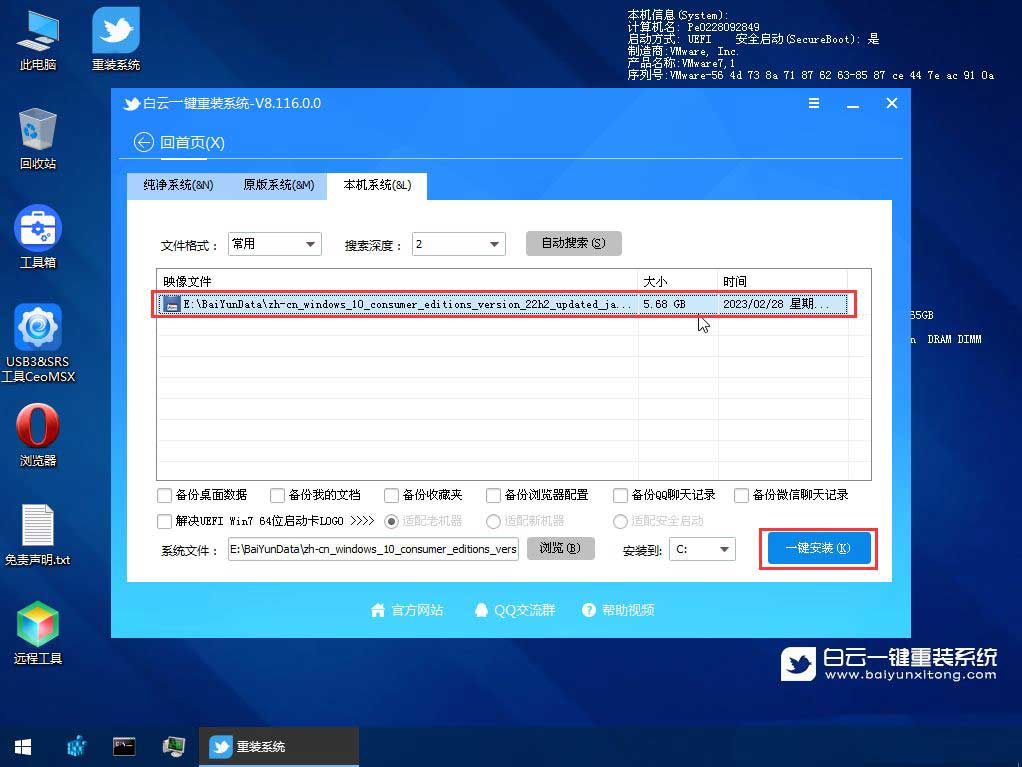
7、还原系统前建议先备份好【c:】盘数据!若要继续请单击“确定”,反之单击“退出”;

8、开始挂载系统镜像(boot.wim为启动引导映像,install.wim为系统映像),挂载后选择【install.wim文件】,然后点击【确定】;
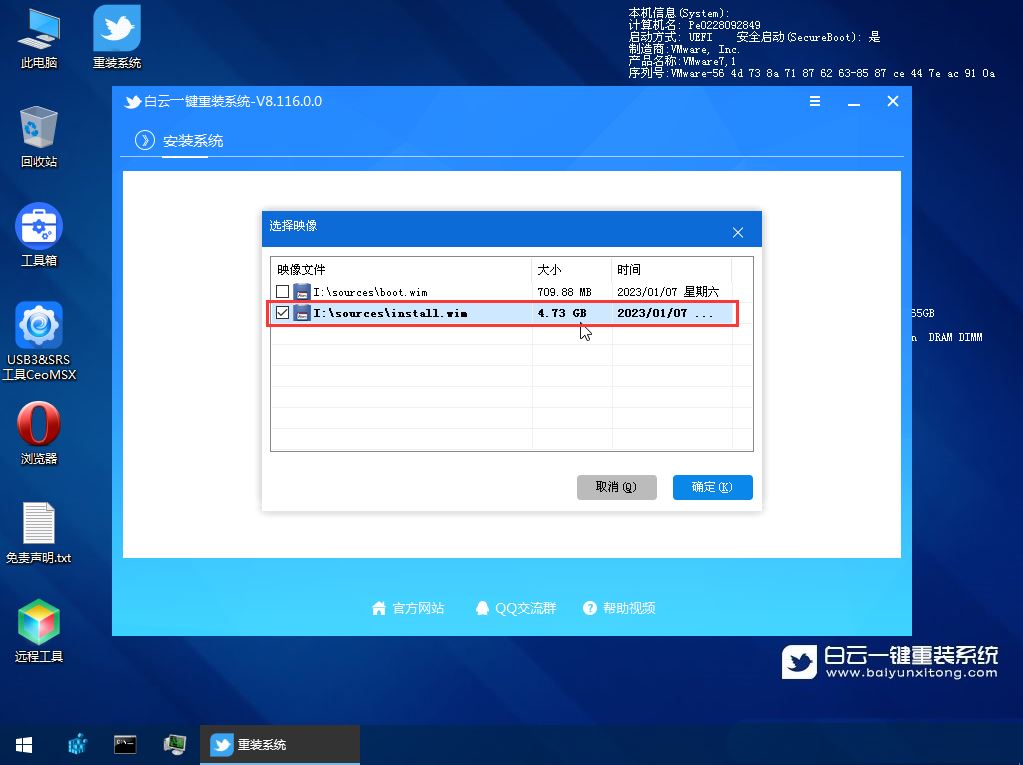
9、映像文件卷信息,选择【要安装的系统版本】,再点击【确定】;
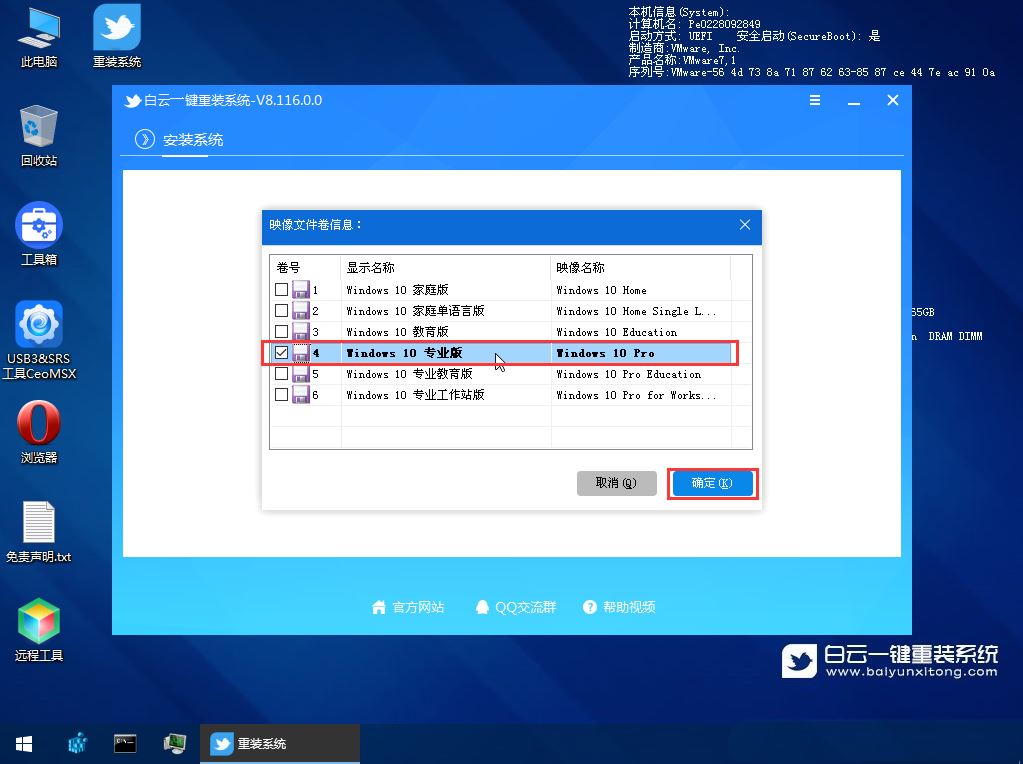
10、安装系统过程,耐心等待即可;
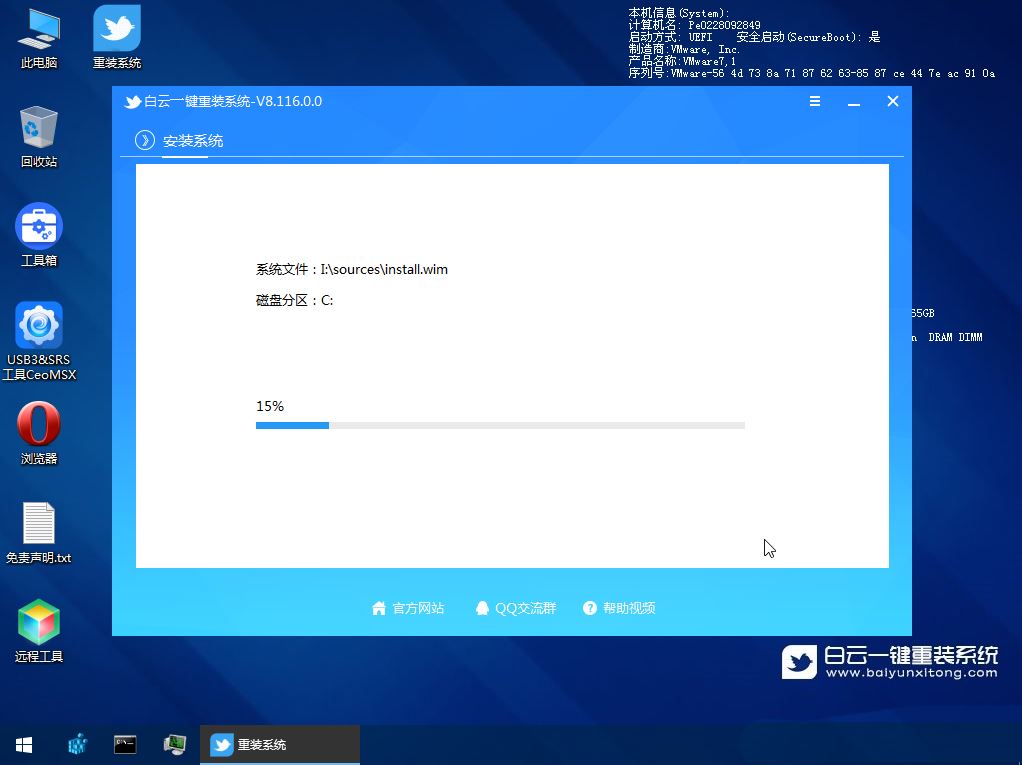
11、拔掉u盘,电脑重启后,win10系统会自动完成后续的程序安装,直到看到桌面,系统就彻底安装成功了;
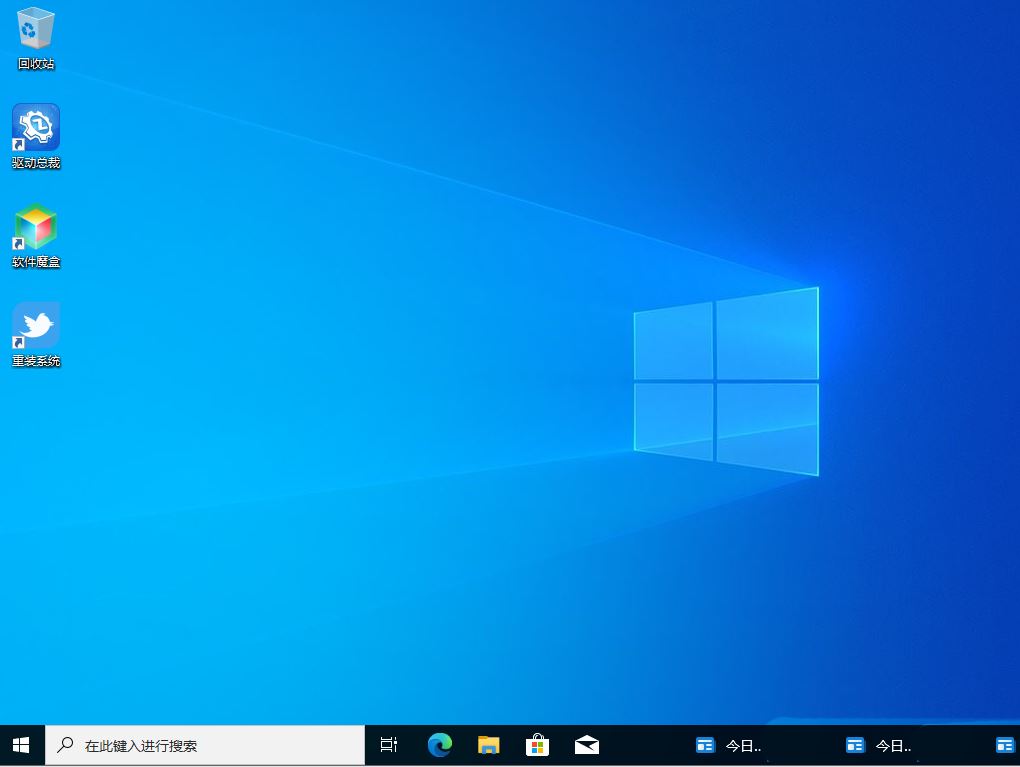
扩展知识:win10系统windows安全中心闪退解决方法
1、首先,按键盘上的【 win + s 】组合键,打开windows 搜索,然后在搜索框,输入【cmd】命令,再点击【以管理员身份运行】命令提示符应用;
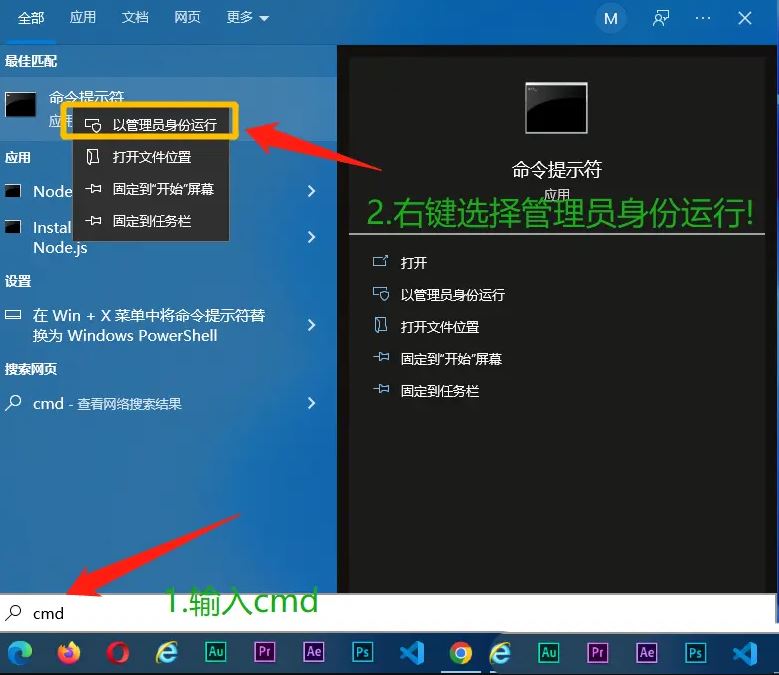
2、用户账户控制窗口,你要允许此应用对你的设备进行更改吗?点击【是】;
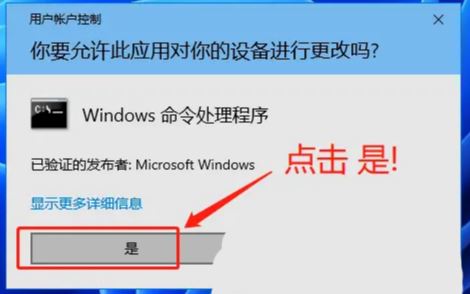
3、管理员命令提示符窗口,输入并按回车执行以下命令:
reg add “hkey_local_machine\software\policies\microsoft\windows defender” /v “disableantispyware” /d 1 /t reg_dword /f
正常情况下会提示操作成功完成!
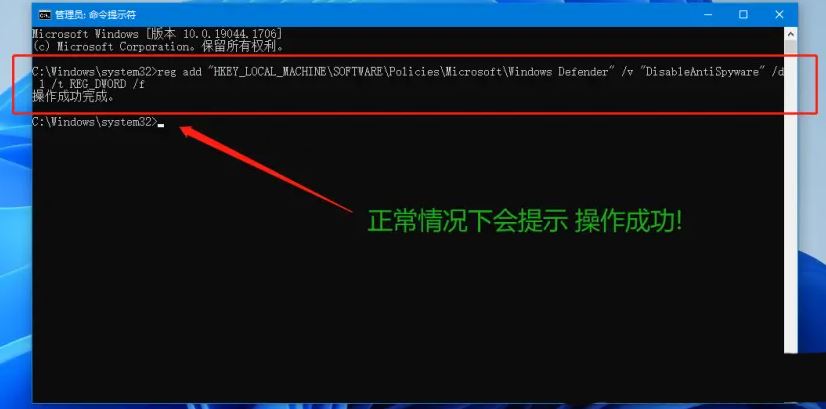
4、上一条命令执行完成后,继续输入以下命令:
reg add “hkey_local_machine\software\policies\microsoft\windows defender” /v “disableantispyware” /d 0 /t reg_dword /f
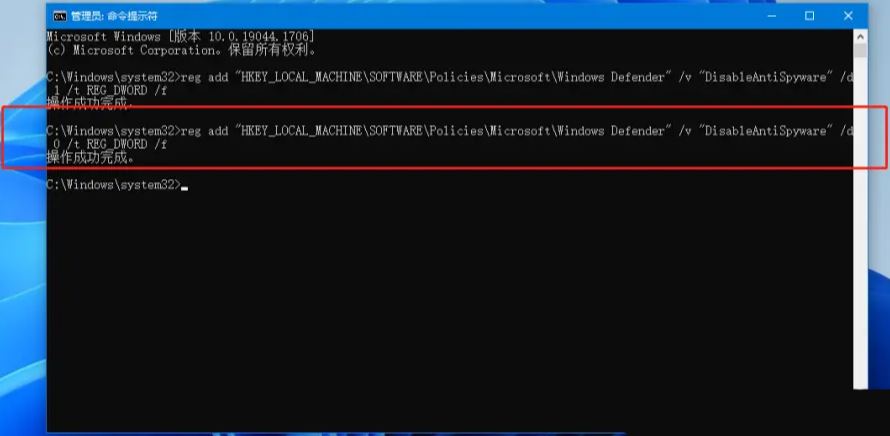
5、当然也可以使用reg注册表文件来直接修改也可以,具体内容如下:
windows registry editor version 5.00 [hkey_local_machine\software\policies\microsoft\windows defender] "disableantispyware"=dword:00000000 [hkey_local_machine\software\policies\microsoft\windows defender\real-time protection] "disablebehaviormonitoring"=dword:00000000 "disableioavprotection"=dword:00000000 "disableonaccessprotection"=dword:00000000 "disablerealtimemonitoring"=dword:00000000 [hkey_local_machine\system\currentcontrolset\services\securityhealthservice] "start"=dword:00000002
把以上文本写入到一个记事本中,然后按【 ctrl + s 】保存,关闭该文本文件,修改记事本文件的扩展名为.reg,最后双击运行这个文件就可以了。
以上就是win10安全模式进不去提示windows未能启动解决方法,希望大家喜欢,请继续关注代码网。

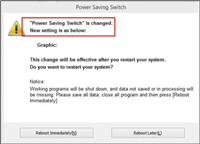
发表评论